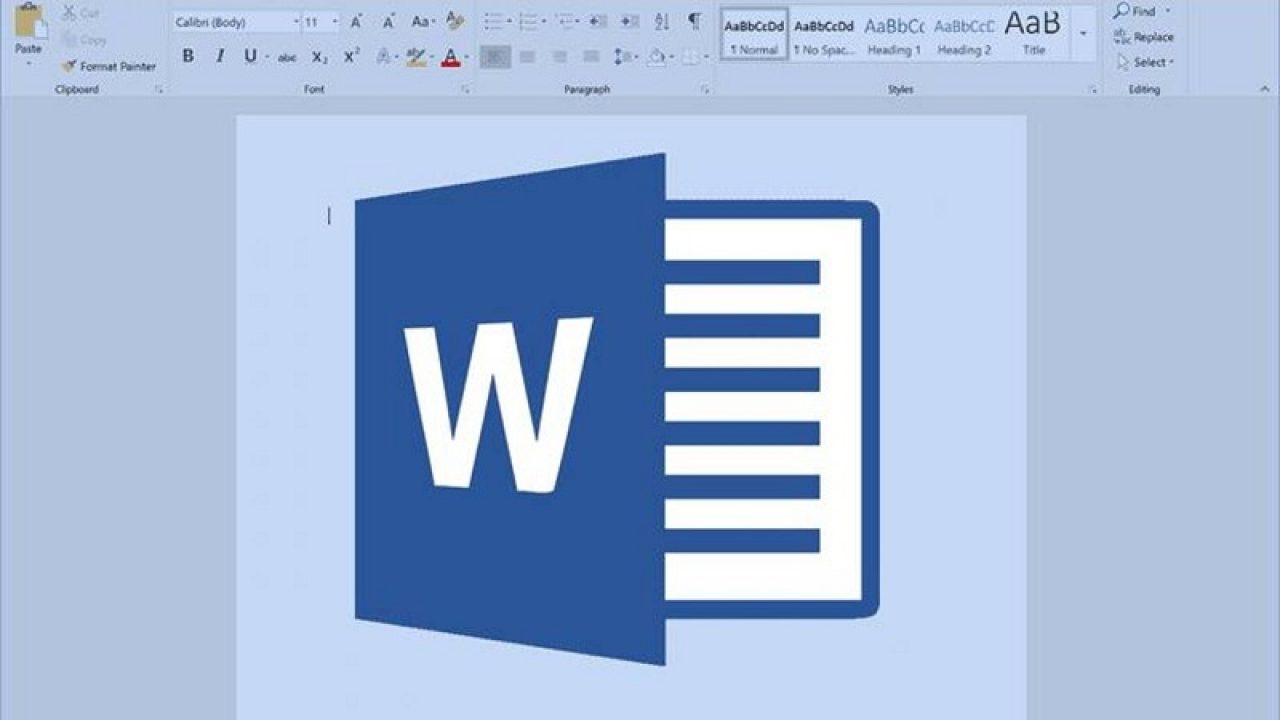
Contar con una herramienta digital que nos permita realizar tareas a nivel profesional o estudiantil es muy importante, más aún cuando desarrollamos trabajos de alto volumen y necesitamos revisar versiones simultáneamente a fin de que nuestro documento sea de excelencia.
Las diferentes aplicaciones o herramientas del programa de Microsoft Word, nos facilitan una mejor lectura y corrección de documentos resumidos sin perder la esencia del documento original. Hoy te enseñaremos cómo hacer un resumen automático en Word.
Paso a paso de cómo hacer un resumen automático en Word
De acuerdo con las instrucciones de la web oficial Office online , el autorresumen tiene la capacidad de determinar cuales son los puntos principales de un texto, analizando y asignando una puntuación a cada oración.
Es importante antes de iniciar que sepas que esta opción la puedes encontrar fácilmente en las nuevas versiones de Office
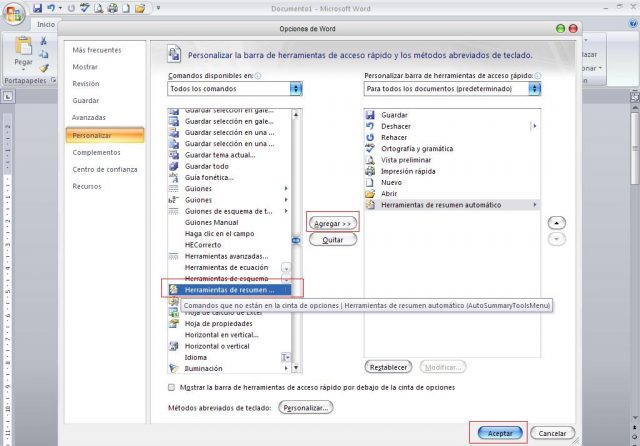
- Para comenzar deberás pulsa en la parte superior izquierda de tu pantalla el BOTON con el logotipo de Office.
- Ahora selecciona “Opciones de Word” en parte final.
- Deberás ahora seleccionar la pestaña “Personalizar”.
- Ve a tu panel de la izquierda “Comandos disponibles en”, despliega el cuadro, te aparecerá la opción seleccionar “Todos los comandos”.
- Selecciona la opción “Herramientas de resumen automático” ahora ya puedes pulsar el botón Agregar.
- Ya para finalizar pulsar en “Aceptar”

Cuando selecciones el botón (aplicable a otras muchas “opciones ocultas”) podrás fácilmente acceder a la barra de acceso rápido de Word. Esta nos mostrará tres (3) opciones de resumen:
- Automático
- Nuevo
- Resaltar
Selecciona la opción resumen automático que es la que nos interesa.

Una vez estemos en ella nos presentara 4 diferentes modos de trabajar el resumen automático.
- Podrás subrayar sobre el documento redactado los puntos que consideres importantes.
- Te da la posibilidad de insertar un resumen al inicio del documento.
- Crear y abrir el resumen en un nuevo documento.
- Podrás ocultar todo salvo el resumen en el documento original.
Uno de los puntos más importantes a tomar en cuenta es la extensión, aquí tendremos la liberta de disminuir o aumentar de acuerdo con el porcentaje de resumen que queramos hacer. Es posible resumir el texto desde un 75% hasta un 24% (lo que serian 10 oraciones).
Para finalizar, es posible repetir este paso tantas veces como sea necesario, ya que por mucho las estadísticas de oraciones o palabras que se muestran nunca se ajustará verdaderamente a la extensión deseada.
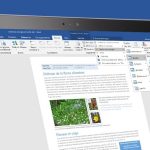


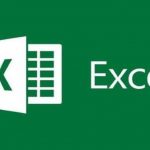



Como puedo hacer esto con Word 2016??